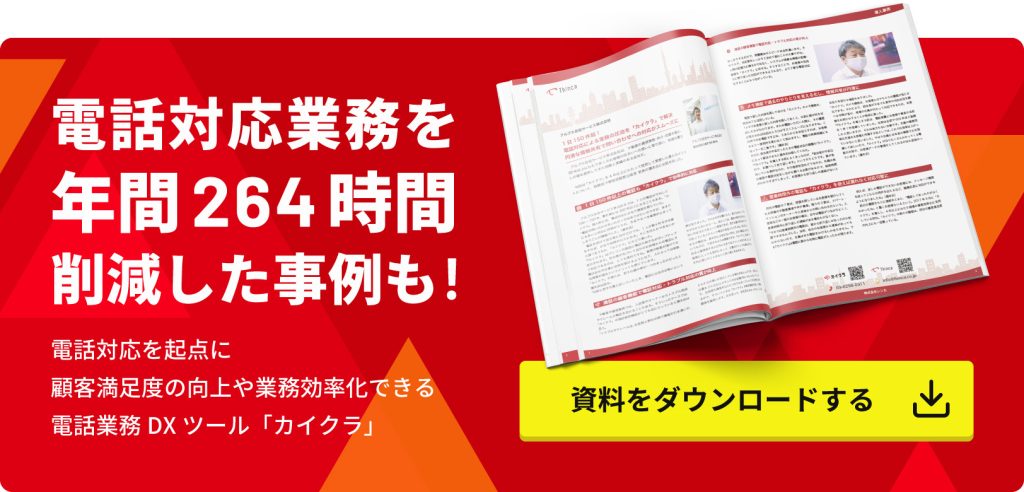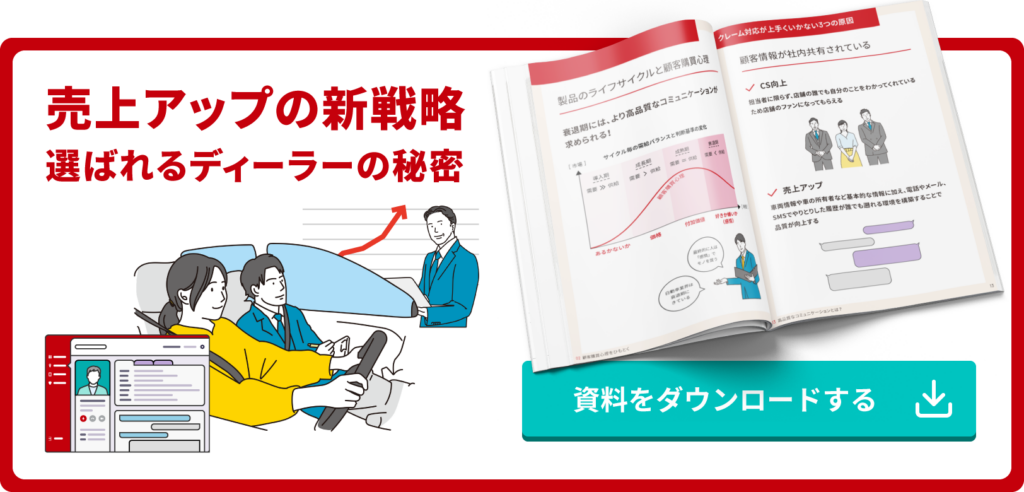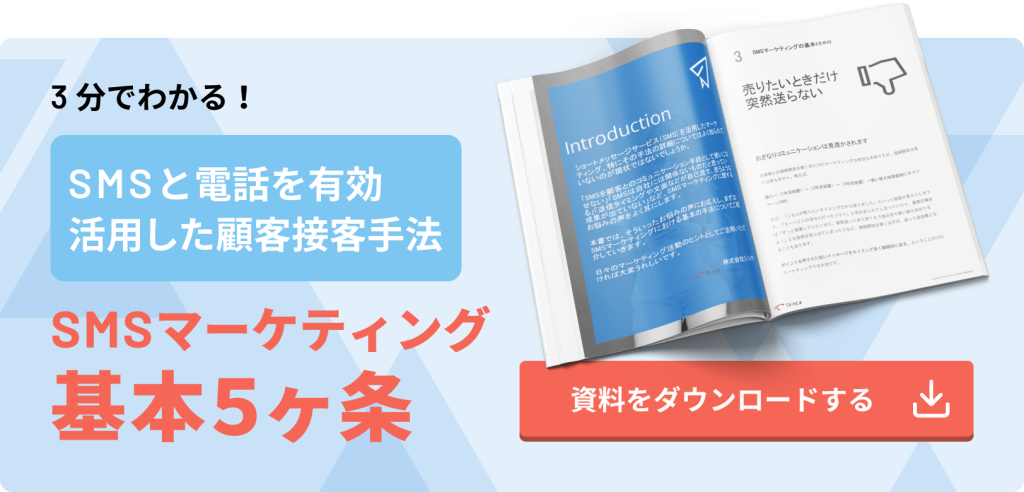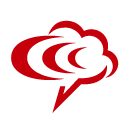「Androidで通話録音したいけど、できるのかな」
そう思っていませんか?
Androidのデフォルト機能で通話録音できるのは、一部の機種のみです。デフォルトで通話録音できない機種は、通話録音アプリをはじめとした手段が必要になります。
そこでこの記事では、無料のAndroidアプリで実際に通話録音できるかの検証結果を紹介します。ぜひご覧ください。
ビジネスで通話録音を利用する場合は、無料アプリではセキュリティ面に不安もあります。「カイクラの社用携帯」なら、セキュリティが万全なのでおすすめです。ビジネスでの通話録音を検討している方は、お気軽にカイクラの「社用携帯」の詳細をご確認ください。
\電話業務の悩みを携帯通話録音で解決!/
カイクラの詳細を見る
▲お使いの携帯番号のまま使える!
Android無料通話録音アプリの検証結果

実際に、Androidのアプリを検証した結果を紹介します。結論をお伝えすると、通話録音アプリの使用はおすすめできません。
実際に、Androidのアプリを検証した結果を紹介します。結論をお伝えすると、通話録音アプリの使用はおすすめできません。
複数の通話録音アプリを実際に使ってみましたが、口コミ通り録音できないアプリがいくつもありました。
また録音できたアプリに関しても、通話料金に加えて国際電話の料金を請求されました。アプリは無料ですが、「グループ通話に転送されて録音」という流れなので料金が発生したようです。
このように「録音できないまたは思わぬ費用が予告なしに発生する」という現状のため、通話録音アプリの使用はおすすめできません。
それでは、Androidで通話録音をしたい場合は、どのような方法があるのでしょうか。ここからは、通話録音アプリ以外の録音方法を紹介します。
Androidで通話録音できるか試したアプリ以外の方法2つ

Androidの端末だけで本当に通話録音できないのか疑問に思っている方もいるのではないでしょうか?そこで、Androidで本当に通話録音ができないか確認するために、以下の2つの方法で検証しました。
- レコーダー
- スクリーンレコーダー
それぞれ詳しく紹介します。
【方法1】レコーダー
まずは、Androidに搭載されているレコーダーで通話録音できるかどうか検証しました。
先にレコーダーを立ち上げ、録音を始めてから通話してみます。
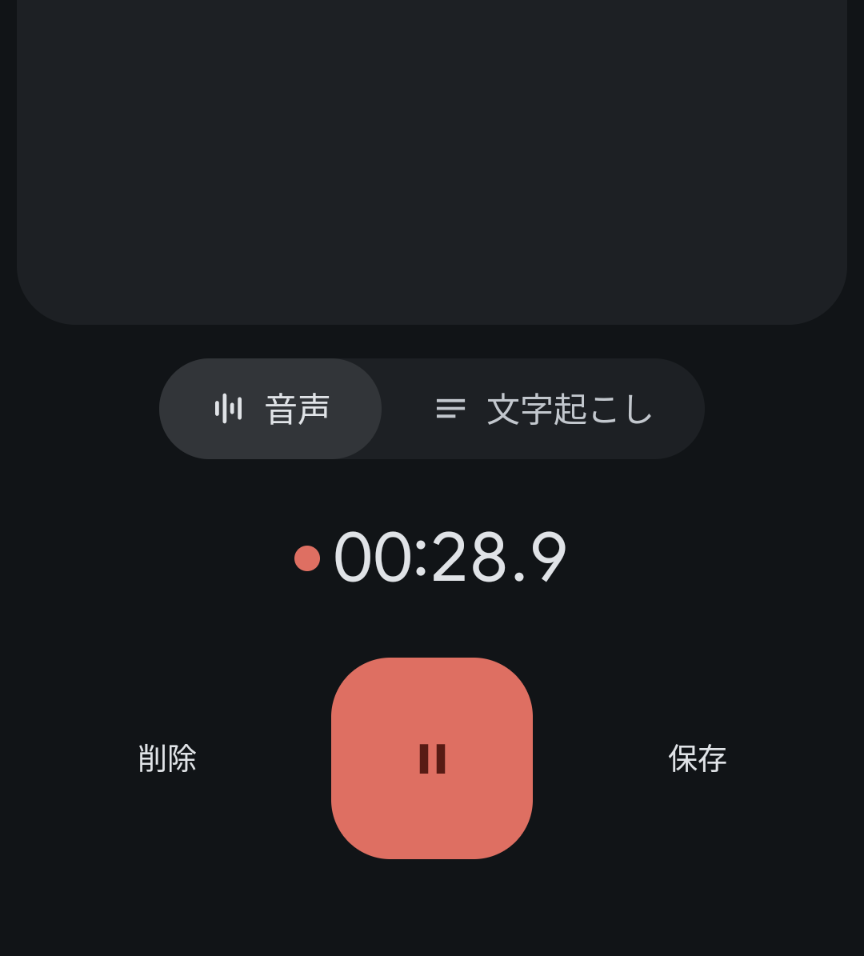
レコーダーで録音開始すると録音が始まります。
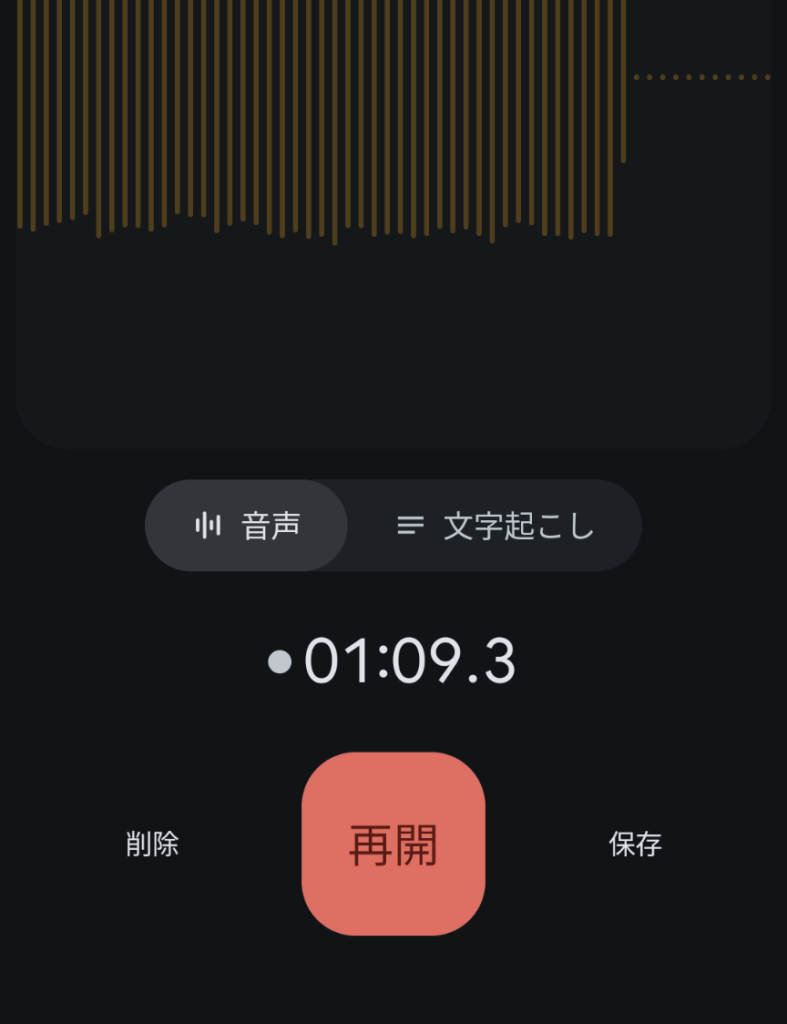
ただし、通話を始めると「通話中は録音できません」のメッセージが表示され、レコーダーは一時停止の状態になり、通話中は再開できませんでした。通話を終了すると、再開してレコーダーの録音は可能となります。
検証の結果、通話中は録音できませんでした。ただし、ボイスメモとして通話が終わった直後に音声で残しておくことは可能です。
通話終了直後に、忘れたくない内容などをメモ代わりに音声で残しておくことができます。外出先など、メモを取れない環境のときには、メモに代わる有効な方法になります。
【方法2】スクリーンレコーダー
スクリーンレコーダーでも、録音できるかどうか検証しました。
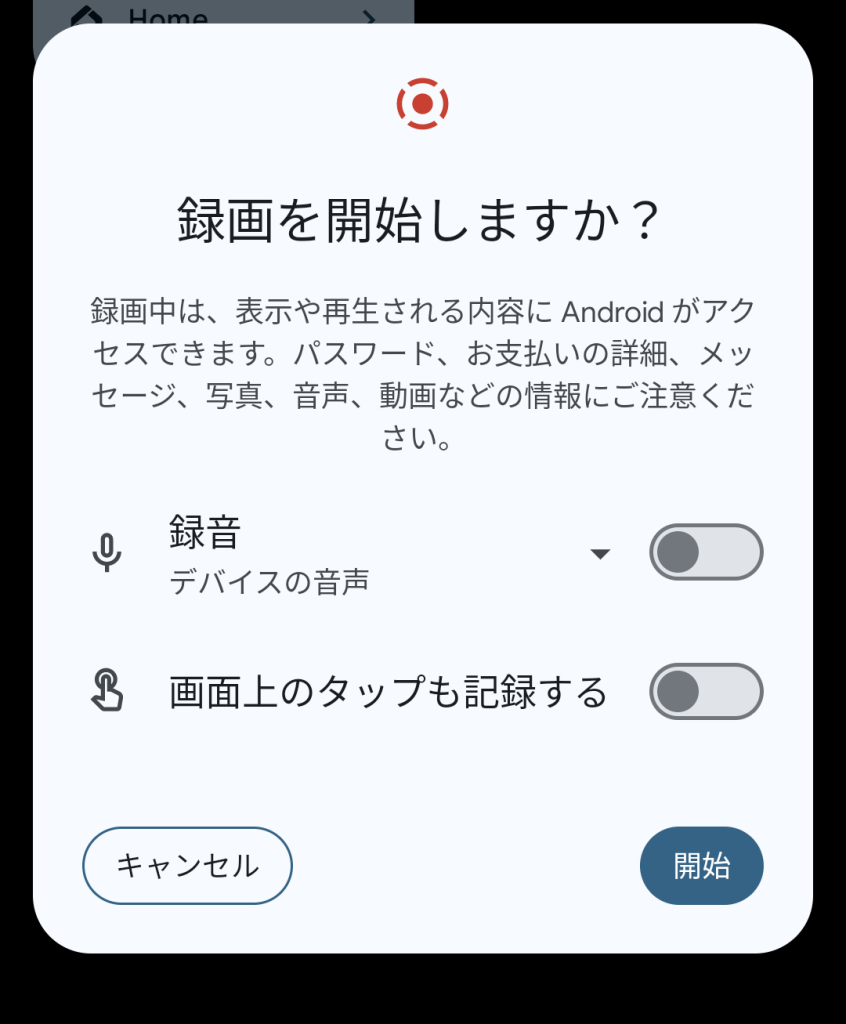
通話中も画面録画はできます。ただし、録音をONにしていても音声は録音されていませんでした。
音声が録音されていないため、通話録音機能としては使えません。また、LINEなどのインターネット回線を使用した通話も同様に録音できませんでした。
ここまではAndroidで通話録音をする方法を紹介しました。便利な通話録音ですが、録音するときに気をつけたいポイントを押さえないと、通話相手とのトラブルに発展する場合もあります。ここからは通話録音する際の注意点について紹介します。
Androidで通話録音するときの2つの注意点
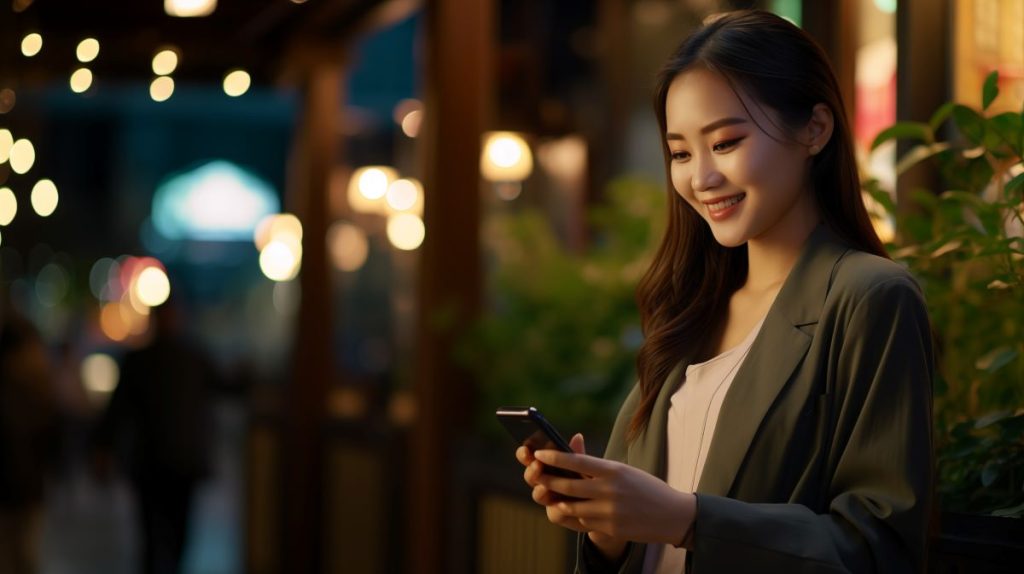
通話録音する際には、以下の注意点に気をつけましょう。
- 通話録音を事前に知らせて許可をもらう
- セキュリティ対策のうえ通話録音データの管理をする
それぞれ、注意が必要な理由についても解説します。
【注意点1】通話録音を事前に知らせて許可をもらう
通話録音するときは、相手に許可をもらうようにしましょう。
相手のプライバシーを尊重するためにも、事前に許可をとっておくのがおすすめです。相手によっては「勝手に録音された」と思い、不快な気分にさせる可能性があります。
録音する許可をもらう際には「後日の参照用に録音させていただきたいと考えておりますがよろしいでしょうか?」など「なぜ録音するのか」理由を沿えて説明すると理解してもらいやすくなります。
あとからトラブルにならないためにも、事前に確認するようにしましょう。
【注意点2】セキュリティ対策のうえ通話録音データの管理をする
録音したデータの管理にも注意が必要です。録音したデータは個人情報にあたるので、流出の危険性を考えて厳重に管理しましょう。
とくにビジネスで利用する場合には、録音データが流出すると、会社の信頼が喪失する恐れもあるので不安が残ります。
ビジネスで通話録音したい場合には、セキュリティ対策が万全な通話録音システムがおすすめです。次の章では、通話録音システムの「カイクラ」について紹介します。
ビジネスでAndroid通話録音するならカイクラがおすすめ
ビジネスシーンで通話録音したい場合には、カイクラの導入がおすすめです。
録音データをサーバーへ送信するときには暗号化して、社外からアクセスできないように制限する機能が搭載されているので、セキュリティ面でも安心して利用できます。
さらに、カイクラをおすすめする理由は、以下の3つの機能です。

カイクラなら自動で録音されるので録音漏れがありません。録音データはクラウドで一元管理しているので、どこにいてもスマホやパソコンがあれば確認できるのもメリットのひとつです。
通話内容をテキスト化やAI要約してくれるので内容確認の時短につながり、情報共有もしやすくなります。
カイクラの社用携帯機能について詳しく知りたい方は、以下のボタンよりお気軽にご確認ください。
\電話業務の悩みを携帯通話録音で解決!/
カイクラの詳細を見る
▲お使いの携帯番号のまま使える!
Androidの通話録音でよくある質問4つ

ここからは、Androidの通話録音でよくある4つの質問を紹介します。
- Androidの標準機能で通話録音できる機種はある?
- AndroidではLINEの通話録音はできるの?
- Androidの通話録音をアプリ以外でする方法はある?
- Androidでの通話録音は違法にならない?
それぞれの質問について回答しますので、ぜひ最後までご覧ください。
【質問1】Androidの標準機能で通話録音できる機種はある?
iPhoneでは通話録音機能が標準搭載されていません。一方でAndroidでは、通話録音機能が搭載されている機種もあります。
ただし、2024年現在で通話録音機能が搭載されているメーカーは以下の3つです。
- SAMSUNG
- ASUS
- OPPO
それ以外のメーカーには、通話録音機能が標準搭載されていません。標準搭載されていない場合には、通話録音できるアプリを使うか通話録音システムを導入する方法があります。
なお、Androidに通話録音機能が標準搭載されている機種については、以下の記事でも紹介していますので、あわせてご覧ください。

【質問2】AndroidではLINEの通話録音はできるの?
Androidでも通話アプリを利用することで、LINEの通話録音ができます。
実際に検証した結果では、本記事でも紹介した通話レコーダー – Talker ACRを使えば、LINEの通話録音も可能です。
そのほか、iPhoneやパソコンなどでもLINE通話が可能かどうか以下の記事で検証しています。LINE通話の通話録音について詳しく知りたい方は、以下よりご確認ください。

【質問3】Androidの通話録音をアプリ以外でする方法はある?
Androidに通話録音機能が標準搭載されていない機種でアプリを使う方法以外には、下記の2つがあります。
- 通話録音システム
- 外部機器
しかしながらセキュリティ面で不安が残るので、ビジネスでの使用であれば通話録音システムの導入がおすすめです。
外部機器を使用する場合は、以下の3つの方法があります。
- Bluetooth搭載の通話レコーダー
- イヤホンマイクを使う
- 別のデバイスで録音する
外部機器での録音は、セキュリティ面の他に別途準備が必要で費用がかかるのがデメリットです。外部機器を使用した録音方法については以下の記事でも紹介しています。

【質問4】Androidでの通話録音は違法にならない?
日本では、通話録音が法律で禁止されていません。ただし、通話録音が違法かどうかは国の法律によって異なります。
そのため国外の人と通話する場合には、相手の国の法律理解が必要です。必ず相手先の法律を確認してから通話録音を行いましょう。
通話録音の違法性について詳しく知りたい方は下記の記事でも紹介しています。

まとめ:ビジネスでAndroidの通話録音を利用したい場合アプリより有料システムを活用しよう

Androidでは、無料のアプリを使っての通話録音が可能です。ただし、無料のアプリを使っての通話録音はどうしてもセキュリティの不安が残ります。
とくにビジネスに使用する場合は、録音データの紛失・流出といった情報漏えいに配慮しなければなりません。セキュリティ対策が万全のカイクラならセキュリティが気になるビジネスシーンでも安心して利用できます。
セキュリティ以外にも、自動録音機能や文字起こし機能があり、情報共有もできます。ビジネスでの通話録音を考えている方は、以下より詳細をお気軽にご確認ください。
\電話業務の悩みを携帯通話録音で解決!/
カイクラの詳細を見る
▲お使いの携帯番号のまま使える!